Apple Music에서 모든 노래를 다운로드하는 방법은 무엇입니까? 다운로드할 수 없는 이유는 무엇입니까?
Apple Music은 방대한 노래 라이브러리가 있는 인기 있는 음악 스트리밍 플랫폼입니다. 노래를 스트리밍하는 것은 쉽지만 다운로드하는 것은 약간 까다로울 수 있습니다. 일부 사용자는 오프라인에서 듣고 싶은 모든 노래를 다운로드하는 동안 문제가 발생합니다.
이 기사에서는 Apple Music에서 모든 노래를 다운로드하는 방법 일부 사용자가 그렇게 하는 데 어려움을 겪을 수 있는 이유. 또한, 우리는 당신에게 최고의 도구를 보여줄 것입니다. 제한 없이 Apple Music 노래 다운로드!
기사 내용 1 부. 모든 Apple 음악을 한 번에 다운로드하는 방법은 무엇입니까?2부. Apple Music에서 모든 노래를 다운로드할 수 없는 이유는 무엇입니까?3 부. 프리미엄없이 모든 Apple 음악 노래를 무료로 다운로드하는 방법은 무엇입니까?4 부. 결론
1 부. 모든 Apple 음악을 한 번에 다운로드하는 방법은 무엇입니까?
Apple Music의 모든 노래를 한 번에 다운로드하는 것은 까다로울 수 있지만 확실히 가능합니다. 다른 장치에서 수행하는 방법은 다음과 같습니다.
iPhone/iPad에서 모든 Apple 음악 노래를 다운로드하는 방법:
- Apple Music 앱을 열고 라이브러리로 이동합니다.
- 다운로드한 모든 노래를 보려면 상단의 "다운로드한 음악" 옵션을 누릅니다.
- 아래로 스크롤하여 "모든 노래"를 탭하여 모든 노래를 선택합니다.
- 모든 노래 다운로드를 시작하려면 "다운로드" 버튼(아래쪽 화살표가 있는 클라우드)을 누릅니다.
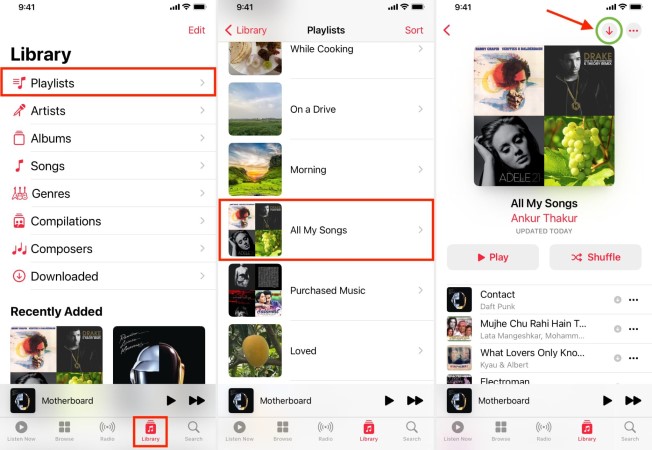
Android 휴대폰에서 Apple Music의 모든 노래를 한 번에 다운로드하는 방법:
- Apple Music 앱을 열고 라이브러리로 이동합니다.
- 다운로드한 모든 노래를 보려면 상단의 "다운로드한 음악" 옵션을 누릅니다.
- 오른쪽 상단의 점 XNUMX개 아이콘을 탭하고 "모두 다운로드"를 선택합니다.
- 앱이 모든 노래 다운로드를 완료할 때까지 기다리십시오.
Mac에서 한 번에 모든 Apple 음악 노래를 다운로드하는 방법:
- Apple Music 앱을 열고 라이브러리로 이동합니다.
- 모든 노래를 보려면 "노래" 탭을 클릭하십시오.
- "Command + A"를 눌러 모든 노래를 선택하십시오.
- "다운로드" 버튼(아래쪽 화살표가 있는 클라우드)을 클릭하여 모든 노래 다운로드를 시작합니다.
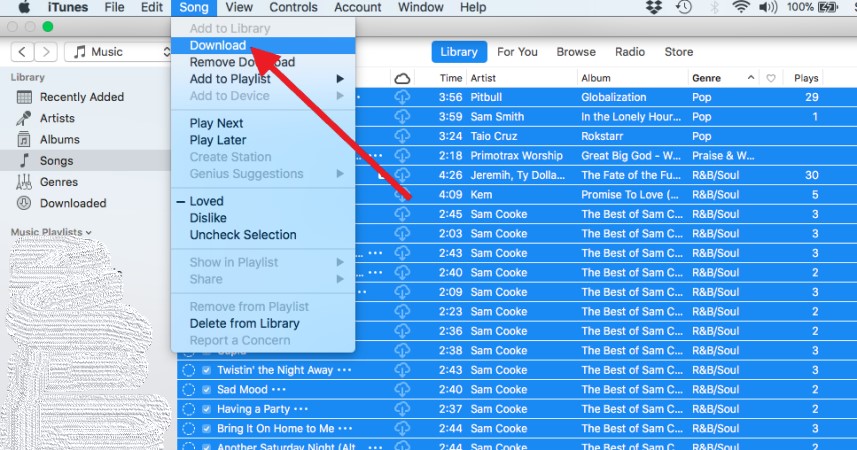
Windows PC에서 Apple Music의 모든 노래를 다운로드하는 방법:
- iTunes를 열고 음악 라이브러리로 이동합니다.
- 모든 노래를 보려면 "노래" 탭을 클릭하십시오.
- 모든 노래를 선택하려면 "Ctrl + A"를 누르십시오.
- "다운로드" 버튼(아래쪽 화살표가 있는 클라우드)을 클릭하여 모든 노래 다운로드를 시작합니다.
2부. Apple Music에서 모든 노래를 다운로드할 수 없는 이유는 무엇입니까?
Apple Music의 모든 노래를 쉽게 다운로드할 수 있지만 일부 사용자는 문제 발생 그렇게 하는 동안. 다음은 몇 가지 일반적인 문제와 해결 방법입니다.
- 불충분 한 저장: 기기의 저장 공간이 충분하지 않으면 모든 노래를 다운로드하지 못할 수 있습니다. 사용하지 않는 앱이나 파일을 삭제하여 여유 공간을 확보해 보세요.
- 네트워크 연결 불량: 인터넷 연결이 느리거나 불안정한 경우 다운로드가 실패하거나 시간이 오래 걸릴 수 있습니다. 다른 네트워크에 연결하거나 현재 연결을 개선해 보십시오.
- Apple Music 구독 문제: 만약 Apple Music 구독이 만료되었습니다 또는 청구 문제가 있는 경우 모든 노래를 다운로드하지 못할 수 있습니다. 구독 상태를 확인하고 청구 정보가 최신인지 확인하십시오.
- 다운로드 제한: 기기 또는 Apple Music 앱에서 제한을 활성화한 경우 모든 노래를 다운로드하지 못할 수 있습니다. 설정을 확인하고 다운로드를 차단할 수 있는 모든 제한을 비활성화하십시오.
- 앱 또는 시스템 업데이트: 때때로 앱 또는 시스템 업데이트로 인해 Apple Music 다운로드에 문제가 발생할 수 있습니다. 앱이나 기기를 최신 버전으로 업데이트하여 문제가 해결되는지 확인하세요.
이 단계와 문제 해결 팁을 따르면 아무 문제 없이 Apple Music에서 모든 노래를 다운로드할 수 있습니다.
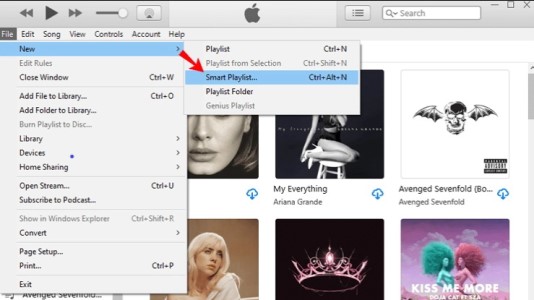
3 부. 프리미엄없이 모든 Apple 음악 노래를 무료로 다운로드하는 방법은 무엇입니까?
타사 프로그램을 사용하여 Apple Music 노래, 앨범 및 재생 목록을 MP3, FLAC, WAV 또는 기타 형식으로 다운로드하고 변환할 수 있습니다. TuneSolo 애플 뮤직 변환기.
희망하시는 분들을 위해 Apple Music 앱을 지원하지 않는 기기에서 Apple Music 재생 또는 원하는 사람들을 위해 Apple Music 노래 다운로드 및 저장 멤버십을 취소한 후에도 이 프로그램은 매우 유용합니다.
이 프로그램은 다운로드한 음악에 여전히 ID3 태그 및 기타 메타데이터가 있는지 확인하는 데 사용될 수 있습니다. 음악 라이브러리가 여전히 이러한 방식으로 배열되어 있음을 확신할 수 있습니다. 또한 장르, 아티스트, 앨범, 연도 또는 기타 세부 정보를 변경하는 데 신경 쓸 필요가 없습니다.

Apple Music 트랙의 DRM(Digital Rights Management) 보호는 다음을 통해 제거할 수 있습니다. TuneSolo Apple Music 변환기를 사용하면 다음을 수행할 수 있습니다. 노래 파일을 쉽게 다운로드 및 변환. 이 프로그램은 원본의 음질을 유지하면서 Apple Music 파일을 최대 10배 더 빠르게 변환할 수 있습니다.
사용 편의성은 사용의 장점 중 하나일 뿐입니다. TuneSolo 애플 뮤직 변환기. 소프트웨어의 사용자 친화적인 인터페이스를 통해 몇 번의 마우스 클릭만으로 오디오 파일을 선택, 다운로드 및 변환할 수 있습니다. 이 응용 프로그램은 또한 노래의 원래 품질을 유지하여 청취자에게 최상의 오디오 품질을 제공합니다.
- 앱에서 "Apple Web Player 열기" 버튼을 클릭하여 Apple ID로 로그인합니다.
- 오프라인으로 다운로드하려는 노래나 앨범을 찾으려면 탐색하는 동안 검색 옵션을 사용하십시오.
- 변환할 노래를 선택한 후 "+" 버튼으로 드래그 앤 드롭하고, Tunesolo Apple Music Converter는 각 트랙을 변환 대기열에 추가합니다.
- 변환된 파일을 저장할 출력 폴더를 선택합니다.
- 각 노래의 변환을 시작하려면 "변환" 버튼을 클릭하십시오. "모두 변환" 또는 "모든 항목 변환"을 선택하여 바로 음악 다운로드를 시작할 수도 있습니다.
- 절차가 완료되면 출력 파일을 보고 들을 수 있습니다.

4 부. 결론
결론적으로 모든 노래를 Apple Music에 다운로드하면 좋아하는 음악을 항상 오프라인에서 사용할 수 있습니다. 쉽게 할 수 있지만 일부 사용자는 저장 공간 부족, 네트워크 연결 불량, 구독 문제, 다운로드 제한 또는 다운로드에 영향을 미치는 업데이트와 같은 문제가 발생할 수 있습니다.
이 문서에 설명된 단계를 따르고 발생하는 모든 문제를 해결하면 다음을 수행할 수 있습니다. 모든 Apple Music 노래를 쉽게 다운로드 iPhone, Android, Mac 또는 Windows 장치에서. 이러한 팁을 사용하면 어디에 있든 음악 라이브러리를 즐길 수 있고 항상 좋아하는 노래에 액세스할 수 있습니다.
VOUS pouvez의 aussi 사용 TuneSolo 애플 뮤직 변환기 Apple Music에서 모든 노래를 가져와 좋아하는 트랙 모음을 만들 수 있습니다. 이 도구는 사용하기 쉽고 이해하기 쉽습니다.